Google do Pixelu 4 nacpal spoustu funkcí, přičemž jednou z nejpozoruhodnějších je 90Hz displej. Ve srovnání s 60Hz panely na většině chytrých telefonů znamená rychlejší obnovovací frekvence na Pixelu 4 vše od procházení Twitteru, procházení webu a další, a to jak na pohled, tak i na dotek znatelně rychlejší. Ať už se chcete naučit, jak funkci vypnout nebo vynutit, aby byla zapnutá 24 hodin denně, 7 dní v týdnu, zde je několik tipů, jak si ji přizpůsobit podle svých představ.
Produkty použité v této příručce
- 90Hz zázrak: Google Pixel 4 (Od 799 $ na Amazonu)
Jak povolit/zakázat plynulé zobrazení
Google uvádí na trh 90Hz panel Pixelu 4 jako „Smooth Display“ a jako u každé funkce má domov v nastavení. Smooth Display můžete zapnout a vypnout kdykoli budete chtít, a postup je následující:
- Otevři Nastavení v telefonu.
- Klepněte Zobrazit.
- Klepněte Pokročilý zobrazíte další možnosti.Zdroj: Android Central
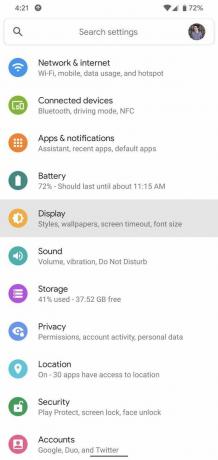

- Klepněte Hladký displej.
- Klepněte na přepnout pro jeho zapnutí a vypnutí.Zdroj: Android Central

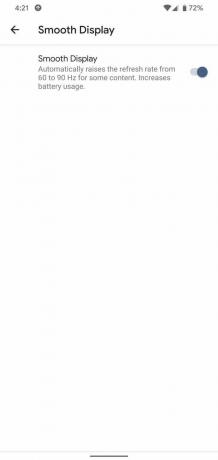
Jak vynutit Smooth Display na 24/7
Jakkoli skvělý je 90Hz displej Pixelu 4, přichází s podivným úlovkem. Ve snaze šetřit energii Google deaktivuje vysokou obnovovací frekvenci, když je jas obrazovky nižší než 75 % a automaticky spustí věci zpět na 60 Hz. I když je to dobrý krok, který šetří baterii, je to také nepříjemné pro každého, kdo chce celý den makat na té dobrotě 90 Hz dlouho.
I když tuto funkci jasu nemůžete vypnout, existuje způsob, jak donutit telefon, aby vždy měl tuto funkci 90 Hz bez ohledu na to, co děláte.
Za prvé, musíme povolit možnosti vývojáře na Pixel 4. To je nutné pro přístup k nastavení 90Hz, o které usilujeme, a je to velmi jednoduché.
- Otevři Nastavení na vašem telefonu.
- Přejděte dolů a klepněte na O telefonu.
- Klepněte Číslo sestavení (úplně dole na stránce) znovu a znovu.Zdroj: Android Central

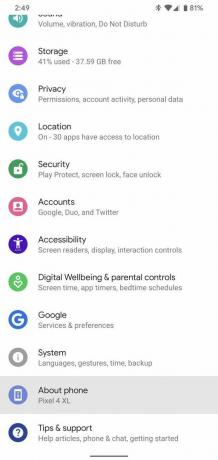

- Zadejte PIN/heslo svého telefonu.
- Uvidíte vyskakovací okno se zprávou „Nyní jste vývojář!“Zdroj: Android Central
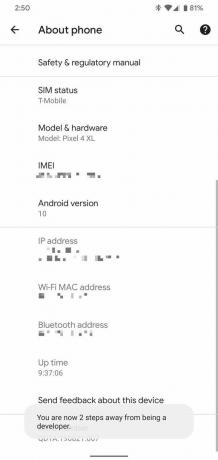

S povolenými možnostmi pro vývojáře je čas přejít k možnostem pro vývojáře, které jste právě otevřeli, a pokračovat v procesu.
- Otevři Nastavení na vašem telefonu.
- Přejděte dolů a klepněte na Systém.
- Klepněte Pokročilý zobrazíte další možnosti.Zdroj: Android Central


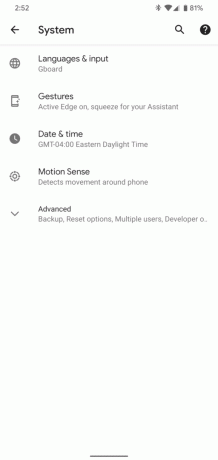
- Klepněte Vývojářské možnosti.
- Posuňte stránku dolů.
- Klepněte na Vynutit obnovovací frekvenci 90 Hz.
- Klepněte na přepnout.Zdroj: Android Central
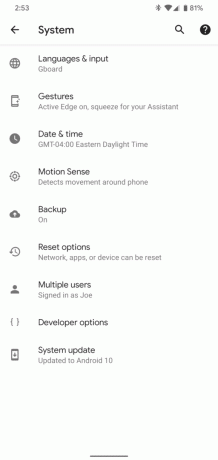
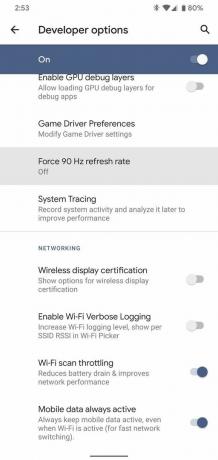
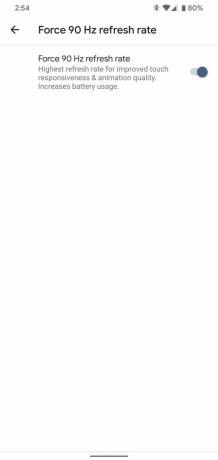
Gratuluji! Díky tomu všemu máte nyní displej Pixelu 4 neustále běžící na frekvenci 90 Hz.
I když se díky tomu vše na vašem telefonu bude pohybovat úžasně plynule bez ohledu na to, na jakou úroveň jasu je obrazovka nastavena, mějte na paměti, že to něco stojí.
I když sledujete video na YouTube nebo neinteragujete s displejem, stále běží na frekvenci 90 Hz, kdykoli je zapnutý. To znamená vaše baterie musí dostat zásah, takže toto nastavení možná nepovolujte, pokud jste na výletě nebo víte, že budete delší dobu bez proudu.
Vývojářské možnosti vašeho Pixelu 4 zůstanou aktivní i poté, co je jednou povolíte, takže druhou sadu kroků můžete provést, kdykoli budete chtít vynutit zapnutí a vypnutí 90Hz, jak uznáte za vhodné.
Náš výběr nejlepšího vybavení

Google Pixel 4
Nejlepší displej, jaký jsme kdy na Pixelu viděli.
Navzdory podivným omezením, která Google na 90Hz displej Pixelu 4 klade, je to stále ten nejlepší, jaký jsme kdy na telefonu Pixel viděli. Je to jasné, barevné a oh tak hladké. Přidejte to spolu se skvělými fotoaparáty, odemykáním obličejem a softwarem a je jasné, že Pixel 4 má co nabídnout.
